Προβολή μιας σελιδοποιημένης αναφοράς στον Υπηρεσία Power BI
Σε αυτό το άρθρο, θα μάθετε σχετικά με την προβολή μιας σελιδοποιημένης αναφοράς στον Υπηρεσία Power BI. Οι σελιδοποιημένες αναφορές είναι αναφορές που έχουν δημιουργηθεί σε Εργαλείο δόμησης αναφορών. Μπορούν να αποσταλούν σε οποιονδήποτε χώρο εργασίας Power BI.
Οι σελιδοποιημένες αναφορές έχουν το δικό τους εικονίδιο ![]() .
.
Μπορείτε επίσης να εξαγάγετε σελιδοποιημένες αναφορές σε πολλές μορφές:
- Microsoft Excel
- Microsoft Word
- Microsoft PowerPoint
- PDF (και Προσβάσιμα PDF ή PDF/UA)
- Τιμές διαχωρισμένες με κόμματα
- Xml
- Αρχειοθέτηση Web (.mhtml)
Προβολή σελιδοποιημένης αναφοράς
Ανοίξτε την Υπηρεσία Power BI και, στη συνέχεια, επιλέξτε τη σελιδοποιημένη αναφορά στον χώρο εργασίας.
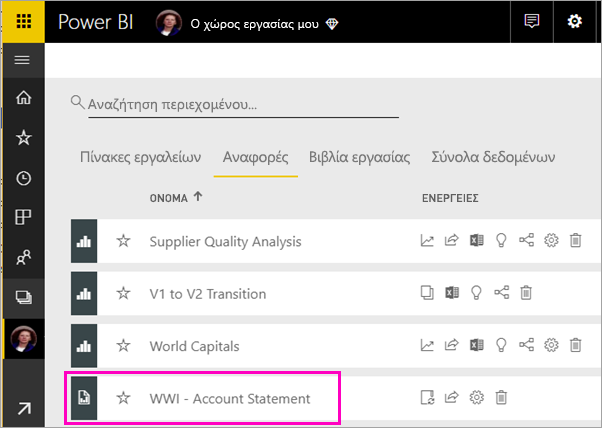
Εάν η αναφορά έχει απαιτούμενες παραμέτρους, δεν θα εμφανίζονται την πρώτη φορά που την ανοίγετε. Επιλέξτε Παράμετροι και, στη συνέχεια, επιλέξτε Προβολή αναφοράς. Εμφανίζεται μια ειδοποίηση για τα πεδία που απαιτούνται για το άνοιγμα της αναφοράς. Μπορείτε να αλλάξετε τις παραμέτρους ανά πάσα στιγμή.
Το παρακάτω παράδειγμα εμφανίζει μια αναφορά με μια παράμετρο που απαιτεί να επιλέξετε έναν μήνα.
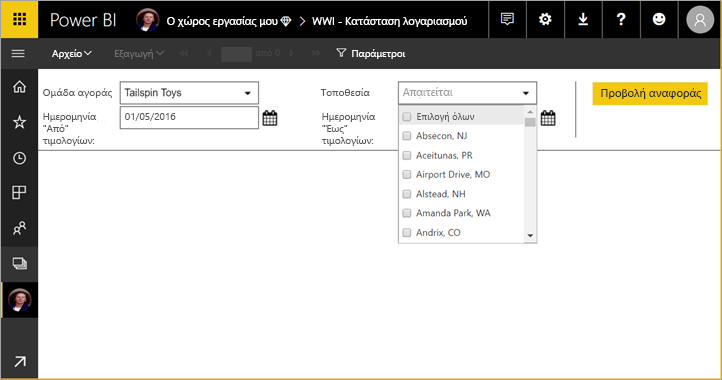
Όταν έχετε μια αναφορά πολλών σελίδων, χρησιμοποιήστε τη δυνατότητα σελίδας μέσω. Μπορείτε να χρησιμοποιήσετε τα βέλη στο επάνω μέρος της σελίδας ή να πληκτρολογήσετε έναν αριθμό σελίδας στο πλαίσιο. Το παρακάτω παράδειγμα δείχνει πού μπορείτε να βρείτε τη σελίδα μέσω της δυνατότητας.
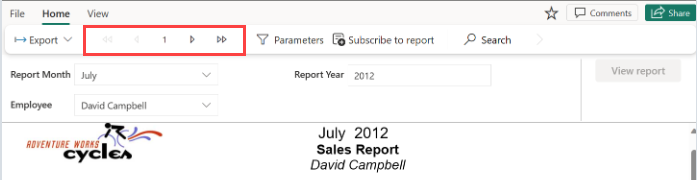
Για να κάνετε αναζήτηση, πληκτρολογήστε όλο ή μέρος του περιεχομένου που αναζητάτε στην αναφορά. Αναζητάτε το περιεχόμενο σε όλες τις σελίδες της αναφοράς.
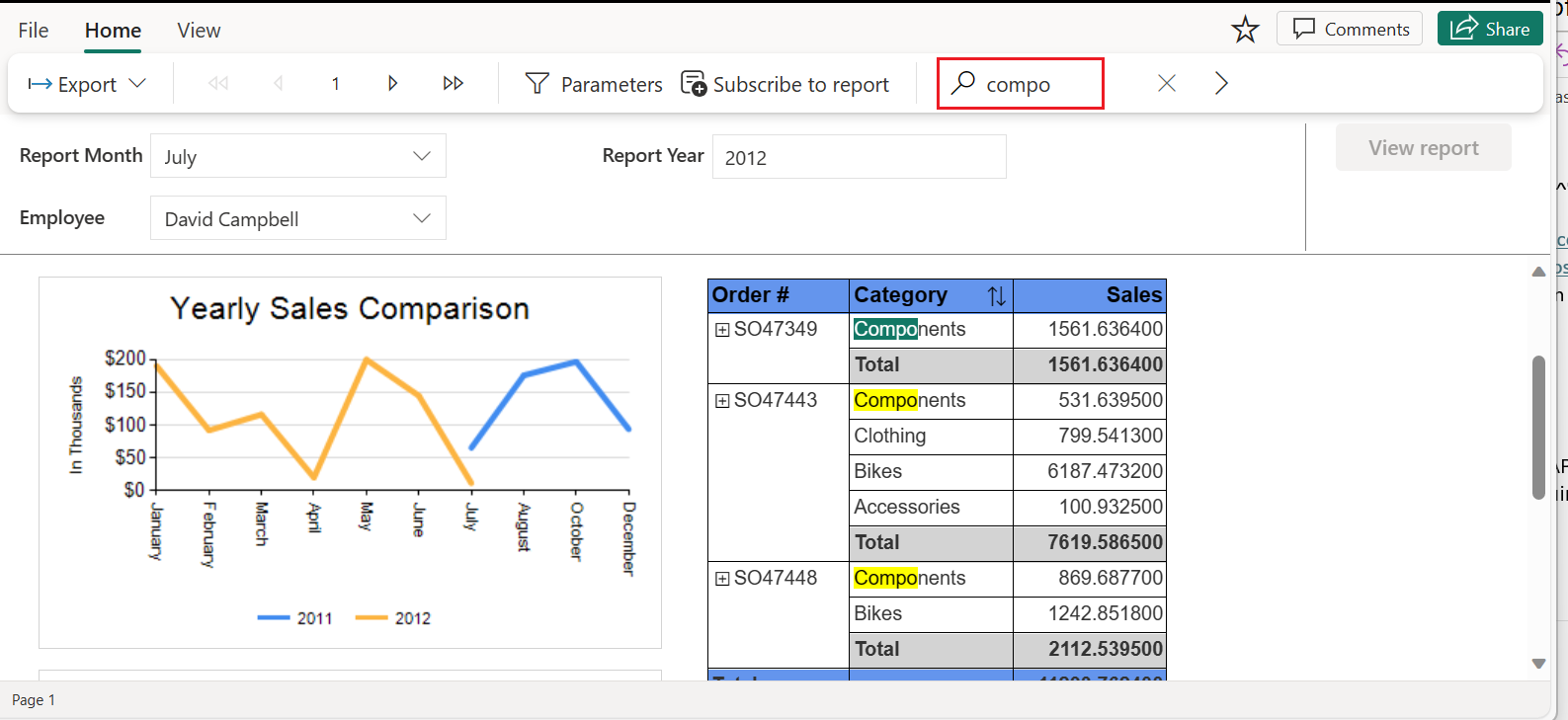
Μπορείτε επίσης να ταξινομήσετε επιλέγοντας το εικονίδιο ταξινόμησης στην αναφορά.
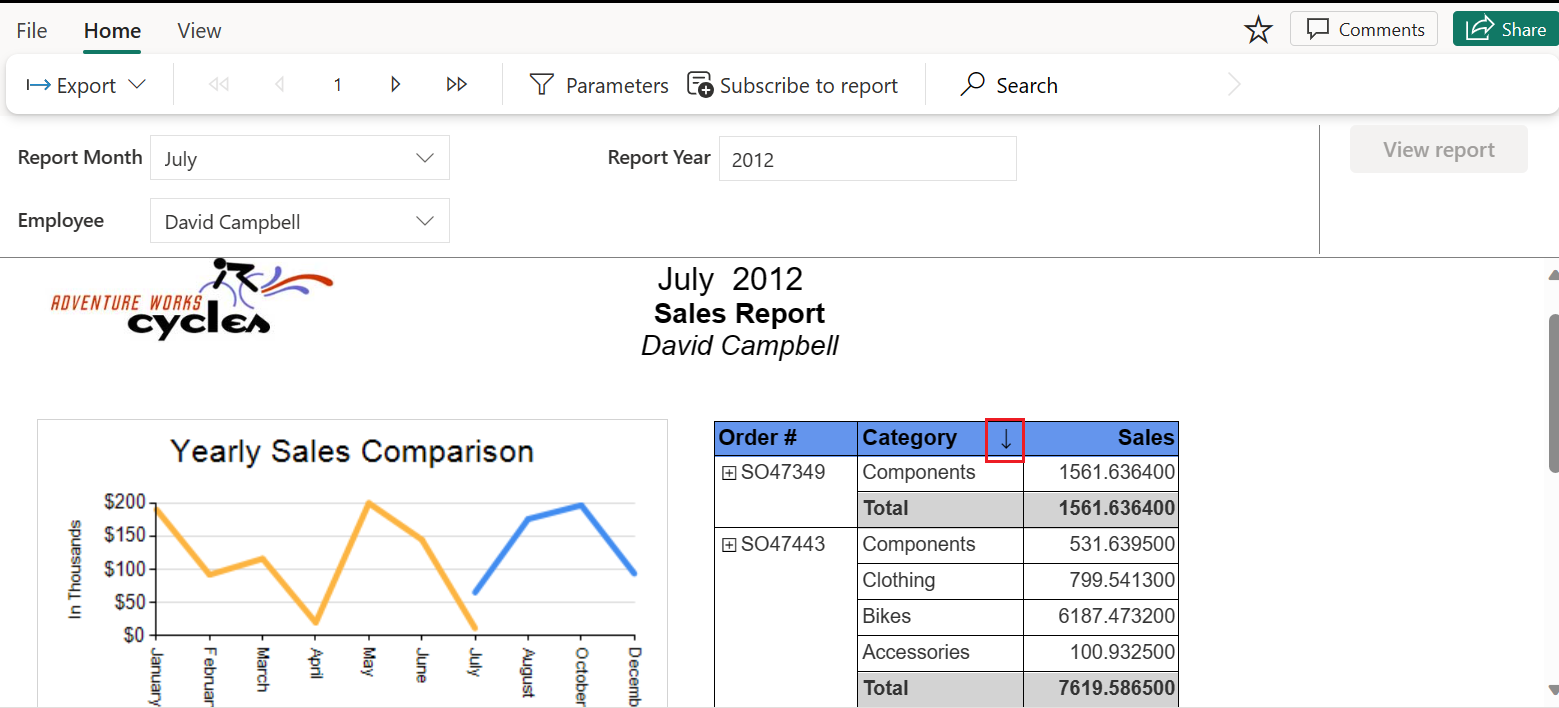
Σημείωμα
Ο συντάκτης αναφοράς μπορεί να έχει περιορισμένη ταξινόμηση για αναφορές που έχουν δημιουργηθεί στο Power BI Εργαλείο δόμησης αναφορών. Πρέπει να ενημερώσετε την ταξινόμηση στο Power BI Εργαλείο δόμησης αναφορών να μπορείτε να ταξινομήσετε όλες τις στήλες στον Υπηρεσία Power BI.
Για να εξαγάγετε την αναφορά σας σε διαφορετική μορφή, επιλέξτε Εξαγωγή. Στη συνέχεια, επιλέξτε τη μορφή που θέλετε να χρησιμοποιήσετε από το αναπτυσσόμενο μενού.
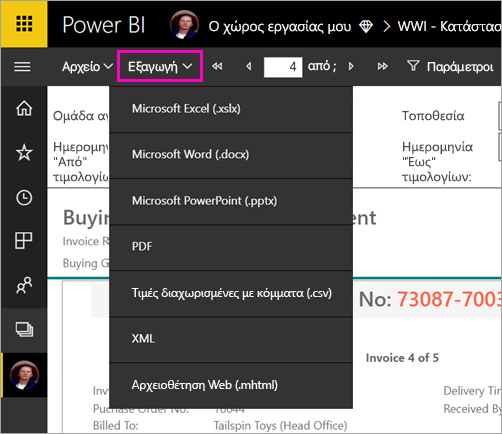
Ζητήματα προς εξέταση και περιορισμοί
- Μπορείτε μόνο να αναζητήσετε και να ταξινομήσετε σε "Διάταξη Web".
- Η αναζήτηση δεν λειτουργεί εάν υπάρχουν πάνω από 300 γραμμές ανά σελίδα.
- Είδος:
- Μπορείτε να ταξινομήσετε μόνο σε μία στήλη κάθε φορά.
- Εάν μια αναφορά δημιουργήθηκε στην υπηρεσία πριν από τον Δεκέμβριο του 2023, πρέπει να επεξεργαστείτε την αναφορά για ταξινόμηση ώστε να είναι διαθέσιμη κατά τη διάρκεια της κατανάλωσης.